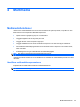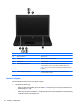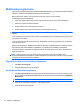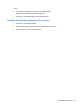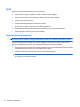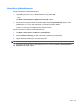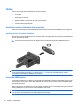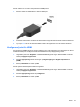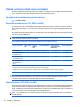HP ProBook Notebook PC User Guide - Windows 7
Video
Datorn har många olika videofunktioner du kan använda:
●
Se på film
●
Spela spel på Internet
●
Redigera bilder och videor att ta med i presentationer
●
Ansluta externa videoenheter
Ansluta en extern bildskärm eller projektor
Datorn är utrustad med en extern bildskärmsport där du kan ansluta externa bildskärmar och projektorer.
Använda porten för extern bildskärm
Med porten för extern bildskärm kan du ansluta en extern visningsenhet, till exempel en extra bildskärm
eller en projektor, till datorn.
▲
Anslut visningsenheten genom att ansluta enhetens kabel till den externa bildskärmsporten.
OBS! Om en extern visningsenhet som anslutits ordentligt inte visar någon bild, trycker du på fn+f4
för att överföra bilden till enheten. Om tangenterna fn+f4 trycks ned upprepade gånger, växlar
skärmbilden mellan datorns bildskärm och enheten.
Använda HDMI-porten
Vissa datormodeller har en HDMI-port (High Definition Multimedia Interface). Med HDMI-porten kan du
ansluta datorn till en extern video- eller ljudenhet, till exempel en HDTV eller andra kompatibla digital-
eller ljudkomponenter.
Datorn har stöd för en HDMI-enhet som är ansluten till HDMI-porten och samtidig visning av en bild på
datorns bildskärm och på en annan extern bildskärm som stöds.
OBS! Om du vill överföra videosignaler via HDMI-porten behöver du en HDMI-kabel (köps separat)
som du hittar i de flesta butiker som säljer elektronisk utrustning.
56 Kapitel 4 Multimedia